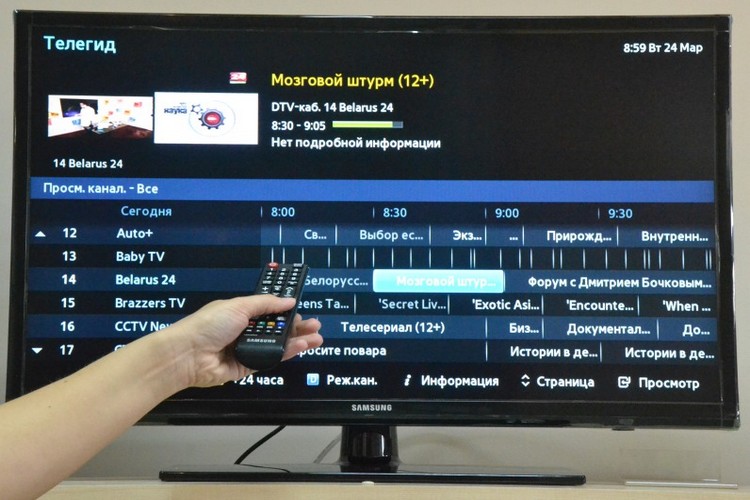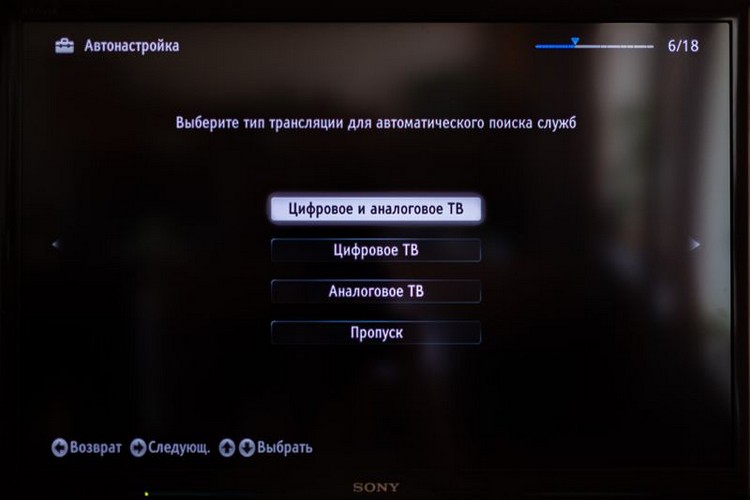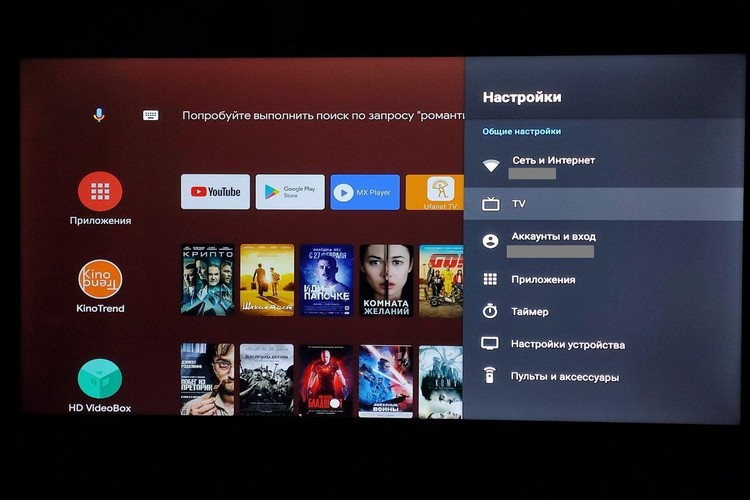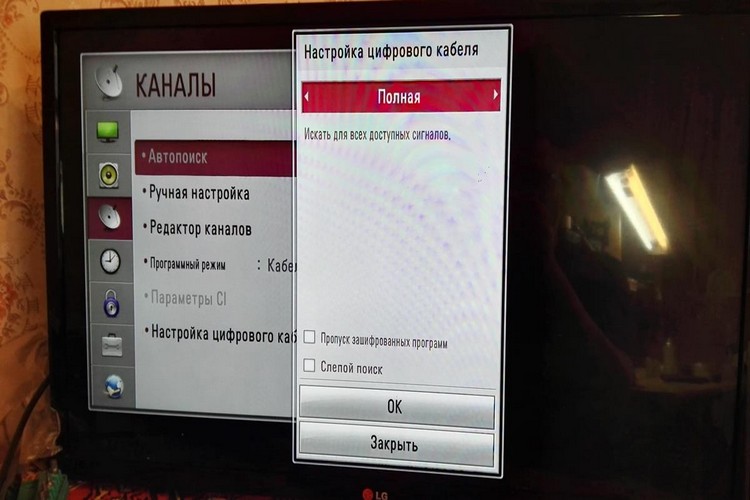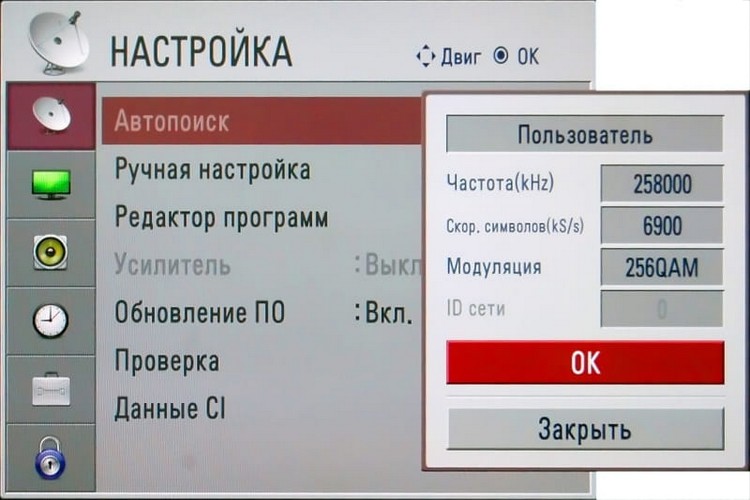Како подесити канале на ТВ-у: подешавање дигиталне, кабловске, сателитске телевизије
 Након инсталирања новог телевизора, прва ствар са којом морате да се позабавите након повезивања антене (или кабловске телевизије) је подешавање ТВ канала.
Након инсталирања новог телевизора, прва ствар са којом морате да се позабавите након повезивања антене (или кабловске телевизије) је подешавање ТВ канала.
Сви модерни телевизори имају могућност аутоматског тражења канала.А ово је пожељна опција. Заиста, у процесу аутоматског претраживања, скенира се читав фреквентни опсег емитовања. А листу пронађених ТВ канала у будућности можете уређивати по свом нахођењу.
Садржај
Потражите канале на ТВ-у различитих произвођача
Генерално, на свим телевизорима (Хаир, Супра, Панасониц, ББК, ТЦЛ, Хоризон, Витиаз и други произвођачи), почетно подешавање ТВ канала се врши на сличан начин. Само изглед самог менија може се незнатно разликовати од произвођача до произвођача.
Самсунг
Ако говоримо о модерним СмартТВ-има, онда је ставка „ТВ ГУИДЕ“ одговорна за претраживање и састављање плејлиста ТВ канала у менију подешавања (ако се користи енглески интерфејс, онда морате да изаберете „Канал“).
потребно:
- У одељку „ТВ водич“ или „Канал“ изаберите Претрага, а затим „Аутоматска претрага“.
- Одредите извор претраге сигнала. Ту је прикључен антенски кабл. Многи Самсунг телевизори имају 2 од њих - један за кабловску ТВ, а други за сателитски сигнал (то јест, преко уграђеног сателитског пријемника).
- Ако је потребно, одредите подешавања скенирања. Можете подесити опсег претраге, изабрати сателите.
- Притисните "Старт" и сачекајте да се претрага заврши. Ово може потрајати од 3 до 15 минута, у зависности од подешеног опсега скенирања.
ЛГ
У најновијим моделима ЛГ-а, када повежете антенски кабл, аутоматски се појављује искачући прозор који тражи од вас да скенирате етар да бисте додали нове ТВ канале на листу за репродукцију.
Тамо само треба да кликнете на „Аутоматско тражење“ помоћу даљинског управљача (или паметног телефона са власничком апликацијом).
Старији телевизори ће захтевати:
- Притисните Мени. Идите на "Канали".
- Изаберите „Нова претрага“.
- Притисните "Ауто".
- Изаберите "Старт". Потврдите скенирање и замену листе песама. Ако је функција „Закључавање за децу“ омогућена, и даље ћете морати да унесете лозинку.
Сони
У свим телевизорима компаније Сони, без обзира на годину издања, подешавање ТВ канала се врши на исти начин.
Морате да притиснете "Мени", идите на "ТВ канали", изаберите "Покрени претрагу", ако је потребно - подесите параметре скенирања. Затим остаје само да сачекамо да се процес заврши.
Ако у овом тренутку притиснете жуто дугме на даљинском управљачу, након проналаска сваког канала, предлаже се да га сачувате или игноришете (што значи, немојте додавати на општу листу песама). То јест, можете се пребацити са аутоматског скенирања на ручно претраживање.
Тосхиба
Када први пут укључите и подесите ТВ, аутоматски се отвара чаробњак за подешавање. Ово је мени корак по корак где можете да подесите датум, време, одредите на који улаз је кабл повезан.
Скенирање се врши аутоматски. Након тога, од вас ће се такође тражити да ручно уредите генерисану листу песама.
Ако је ТВ већ био подешен раније, за тражење ТВ канала потребно вам је:
- Отворите "Мени", идите на одељак "Систем".
- У одељку „Канали“ изаберите „Креирај нову листу“.Ако је потребно, унесите његово име (у супротном, једноставно му се додељује нови серијски број).
- Одредите опције скенирања, кликните на "Старт".
- Након што се скенирање заврши, уредите листу песама, искључите непотребне ТВ канале из ње.
- Изаберите која листа ће се подразумевано користити.
ДЕКСП
ТВ канали се подешавају на исти начин као на старијим Самсунг телевизорима (без Смарт ТВ-а).
То јест, потребно је да отворите мени, идите на одељак „Канал“, изаберите „Тражи“, а затим „Аутоматско тражење“.
Пхилипс
Скоро сви модерни Пхилипс телевизори интегришу оперативни систем Андроид ТВ (са модификованим интерфејсом почетног екрана). Сходно томе, да бисте конфигурисали ТВ канале, потребно је да отворите мени са подешавањима, идите на "Канали", а затим изаберите "Антена". А затим покрените чаробњак за конфигурацију корак по корак.
Пхилипс телевизори имају могућност да креирају комбиноване листе ТВ канала. То јест, када се на листу за репродукцију додају канали из различитих извора (на пример, кабловска телевизија и сателит).
Ксиаоми
Ксиаоми телевизори такође интегришу Андроид ТВ. Једина разлика је проширена листа унапред инсталираних апликација.
Али овде се подешавање канала врши на исти начин као у Пхилипсу. То јест, потребно је да одете у главни мени подешавања, изаберете "Канали", одредите извор сигнала (антена, сателит, Интернет), изаберите "Ауто Сцан".
Како подесити сателитске ТВ канале
Сателитска антена је повезана преко пријемника.
За старије телевизоре је одвојен, односно испоручује се као екстерни сет-топ бок. Али у модерним - сателитски пријемник - је интегрисан, односно кабл се може повезати директно на ТВ.
Сходно томе, ако је антена повезана преко екстерног сет-топ бок-а, потребно је да је конфигуришете. А у самом телевизору, као подразумевани извор сигнала, изаберите улаз на који је рисивер повезан (у већини случајева то је или АВ или ХДМИ).
Али како поставити префикс - треба навести у упутствима. По правилу, потребно је да отворите мени, пронађете ставку "Подешавања канала", изаберите "Тражи". Префикс најчешће аутоматски одређује опсег скенирања према инсталираним предајницима (односно према нивоу примљеног сигнала са сателита).
Ако је пријемник интегрисан у ТВ, онда се подешавање обавља нормално, као и при повезивању антенског кабла.
За исправан рад сателитског пријемника, у њега мора бити инсталирана најновија верзија фирмвера.
Дакле, пре него што започнете подешавање, требало би да се уверите да је софтвер ажуриран. Можете га инсталирати ручно, обично преко екстерног УСБ уређаја. То јест, потребно је да копирате датотеке фирмвера на њега, повежете га са пријемником и поново га покренете.
Ако је све урађено исправно, уређај ће аутоматски открити ажуриране датотеке фирмвера и инсталирати их.
Постављање дигиталне телевизије
Термин "дигитална телевизија" значи:
- Повезивање антене преко дигиталног сет-топ бок-а (Т2).
- Интернет веза (путем кабла или ВиФи).
Ако се користи Т2 сет-топ бок (он, као и сателитски пријемници, може бити екстерни или интегрисан), онда се подешавање врши на исти начин као и код сателитске телевизије. То јест, потребно је да одете у подешавања Т2 сет-топ бок-а, изаберете „Канали“ (понекад се ова ставка менија назива „ТВ ГУИ“), изаберите „Подешавања канала“, а затим кликните на „Аутоматска претрага“ .
Ако говоримо о дигиталној Интернет ТВ, онда да бисте је гледали морате инсталирати посебну апликацију.
Детаљна упутства за његово подешавање мора да обезбеди провајдер, који повезује ову услугу. Тамо ћете такође морати да унесете своје податке за ауторизацију (логин и лозинку).
Потражите регионалне ТВ канале
Практично у сваком региону земаља ЗНД постоје регионални ТВ канали. Емитују само на ограниченом подручју. И, по правилу, сигнал долази само са једног радио торња.
Сходно томе, пре подешавања ТВ-а, потребно је да повежете антену и усмерите је што је прецизније могуће на репетитор. Али његове координате и локацију могу се разјаснити код локалног ТВ провајдера (који пружа услуге кабловске телевизије) или контактирањем административних органа.
А онда се поставка не разликује од традиционалне претраге ТВ канала. То јест, потребно је да одете у подешавања ТВ-а, изаберете претрагу нових ТВ канала, одредите опсег. Можете користити и ручну и аутоматску претрагу.
Смарт ТВ подешавање
Кључна разлика између модерних Смарт ТВ-а је у томе што такви телевизори подржавају велики број могућих извора сигнала.
Можете истовремено да повежете антенски кабл, кабловску ТВ и Интернет ТВ. А у будућности - креирати листе у којима ће се комбиновати ТВ канали из различитих извора.И у исто време, можете направити неколико засебних листа за репродукцију, поделити их у категорије.
А у продавници апликација постоји много програма независних произвођача преко којих такође можете да конфигуришете и гледате канале у етеру.
Основно подешавање се врши према следећем алгоритму:
- Отворите "Мени", идите на "Канал".
- Затим изаберите извор сигнала, на пример, "Антена".
- Изаберите „Аутоматско тражење“.
- Сачекајте крај скенирања емитовања, подесите генерисану листу песама.
А Смарт ТВ има уграђену подршку за протоколе дигиталног емитовања. Али да бисте гледали Интернет ТВ, мораћете ручно да подесите сва подешавања. Односно, наведите адресу сервера, његов ДНС, порт за везу и тако даље. Опет, све ове податке даје ТВ провајдер на који се претплатник повезује.
Који канали се могу подесити без антене
Без антене можете гледати само Интернет ТВ (на пример, од Ростелецома).
Можете се повезати и преко ВиФи-а, односно уопште не морате да прикључујете додатне каблове на телевизор. Затим морате инсталирати апликацију за ИПТВ или ОТТ (у зависности од протокола преко којег провајдер омогућава приступ гледању телевизије), пријавите се. Ако је потребно, платите претплату.
Многи телевизори имају интегрисан ФМ пријемник који се користи за слушање ФМ радија. У овом случају не морате да повезујете унутрашњу антену, она је интегрисана.
Разлике између ручног и аутоматског подешавања ТВ канала
Када користите аутоматску претрагу, ТВ независно скенира сав расположиви ваздух (или опсег који одреди корисник).
Али у исто време, чак и слаб сигнал може да перципира као емитовање и, сходно томе, уписује откривену фреквенцију на листу песама. Такође, један ТВ канал може да се емитује истовремено на више фреквенција. Сходно томе, биће додато на листу два пута.
Приликом ручног претраживања, ваздух се скенира, а након што се детектује активан сигнал, кориснику се даје могућност да га даље конфигурише (подешава десетине и стотинке Хз). И такође додајте на листу за репродукцију или игноришите и тражите даље.
По правилу, аутоматска претрага се активира када се ТВ први пут подеси или је на њега повезан нови извор емитовања (на пример, сателитски пријемник).
Ручна претрага се користи када треба да сачувате постојећу листу песама, али да јој додате неколико нових ТВ канала са добрим квалитетом слике, који су тек недавно емитовани.
Све у свему, постављање телевизора је прилично једноставно.
Сви модели (осим најстаријих телевизора издатих пре 2000. године) имају функцију аутоматског скенирања ваздуха за ово. Довољно је само да га покренете и сачекате крај формирања коначне листе ТВ канала.
Потешкоће углавном настају само при повезивању на сателитску или Интернет ТВ.
Корисни видео
Научићете како да подесите канале на ТВ-у (користећи ЛГ уређај као пример) гледајући видео: